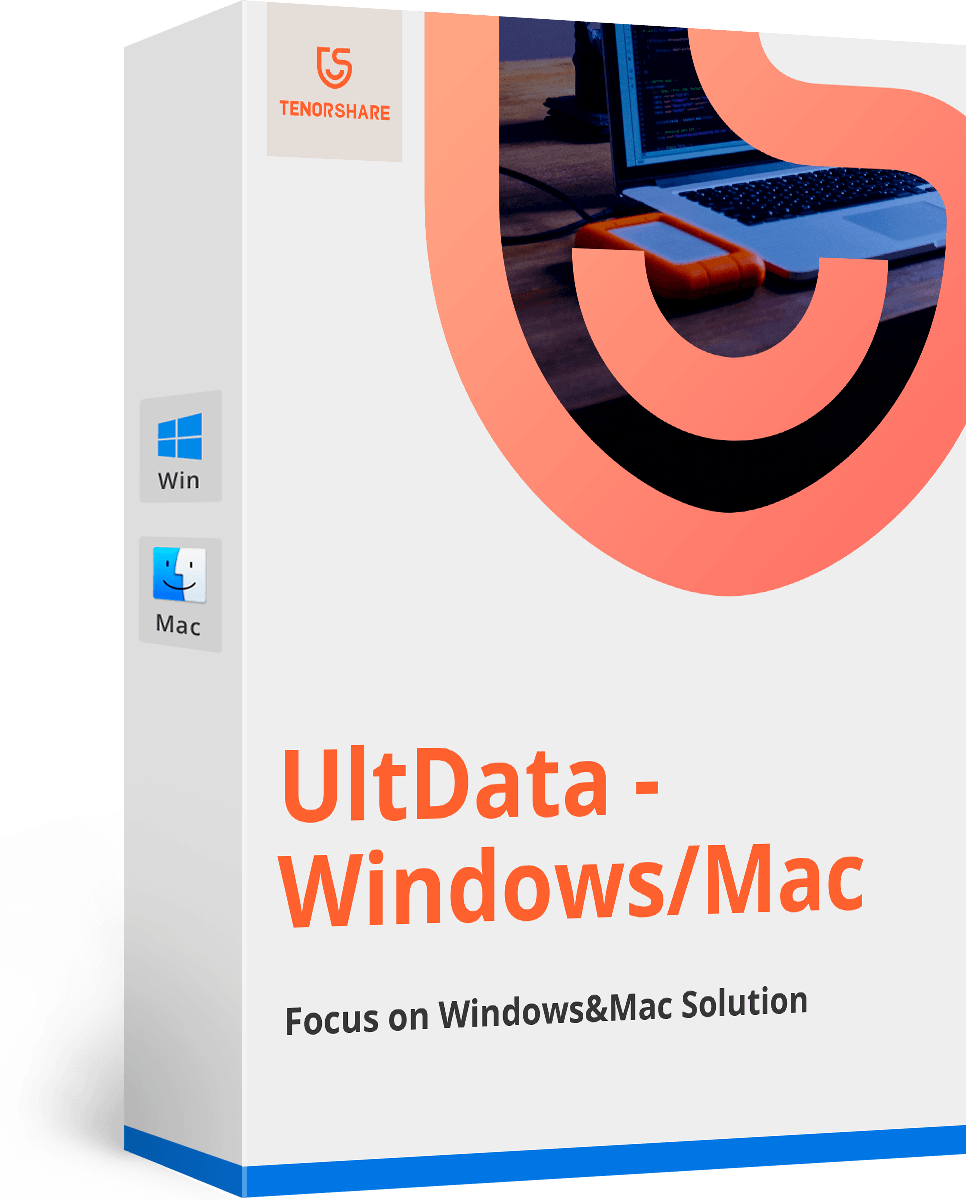Βρείτε το καλύτερο κανάλι Wi-Fi και βελτιώστε τη σύνδεση Wi-Fi σε Mac OS | Tenorshare
Ο υπολογιστής Mac σας δεν διαθέτει καλή σύνδεση Wi-Fi; Εάν διαθέτετε OS X 10.9 Mavericks, μπορείτε να χρησιμοποιήσετε το βοηθητικό πρόγραμμα Wireless Diagnostics στο Mac για να βελτίωση της σύνδεσης WiFi.
Τι παρεμβαίνει στη σύνδεση Wi-Fi
Αυτό το βοηθητικό πρόγραμμα Wireless Diagnostics λειτουργεί πραγματικά; Για να το καταλάβετε, θα πρέπει πρώτα να αποκτήσετε κάποια γνώση για το τι παρεμποδίζει τη σύνδεση Wi-Fi.
Όλο και περισσότεροι άνθρωποι χρησιμοποιούν ασύρματο δίκτυοαυτές τις μέρες, δημιουργώντας πολλά ασύρματα σήματα. Εάν όλα τα σήματα τρέχουν στα ίδια κανάλια εκπομπής, η σύνδεσή σας Wi-Fi θα παρέμβει. Για παράδειγμα, όταν ο ασύρματος δρομολογητής σας τρέχει στο ίδιο κανάλι με τους γείτονές σας ", μπορεί να διαπιστώσετε ότι έχετε πιο αργή πρόσβαση στο διαδίκτυο.
Πώς να βρείτε το καλύτερο κανάλι Wi-Fi με ασύρματο διαγνωστικό έλεγχο
Για να βελτιστοποιήσετε το ασύρματο δίκτυό σας, ένα από ταπιο απλές και απλούστερες λύσεις είναι να αλλάξετε το κανάλι Wi-Fi του δρομολογητή σας, ώστε να μπορείτε να επωφεληθείτε από την υψηλή ταχύτητα πρόσβασης στο διαδίκτυο που πληρώσατε και να κάνετε περισσότερα όταν εργάζεστε στο σπίτι.
Θα πρέπει πρώτα να βρείτε το καλύτερο κανάλι Wi-Fi του καναλιού και, στη συνέχεια, να αλλάξετε το κανάλι εκπομπής του δρομολογητή σε αυτό, το οποίο θα περιγραφεί στο Μέρος 1 και στο Μέρος 2.
Μέρος 1: Βρείτε τα καλύτερα κανάλια Wi-Fi
- 1. Πατήστε το πλήκτρο OPTION στο Mac σας και κάντε κλικ στο εικονίδιο Wi-Fi στη γραμμή μενού. Επιλέξτε "Ανοίξτε το ασύρματο διαγνωστικό πρόγραμμα" που είναι η τελευταία επιλογή.

- 2. Εισαγάγετε τον κωδικό πρόσβασης διαχειριστή και αγνοήστε εντελώς την οθόνη εκκίνησης που εκκινεί.
- 3. Στο αναπτυσσόμενο μενού "Windows" επιλέξτε "Βοηθητικά προγράμματα" και επιλέξτε Σάρωση Wi-Fi> Σάρωση τώρα.
- 4. Κοιτάξτε κάτω δεξιά για τις καλύτερες συστάσεις των καναλιών:
Καλύτερα κανάλια 2,4 GHz (συνήθως 802,11b / g)
Καλύτερα κανάλια των 5 GHz (συνήθως 802.11a / n) - 5.Τώρα συνδεθείτε στο δρομολογητή Wi-Fi (αυτό θα ποικίλει ανάλογα με τον κατασκευαστή) και θα αλλάξετε το κανάλι ανάλογα με τις ανάγκες - συνήθως αυτό σημαίνει ότι χρησιμοποιείτε ένα πρόγραμμα περιήγησης στο Web για να δείξετε στον τοπικό IP δρομολογητή (192.168.0.1 κ.λπ.).
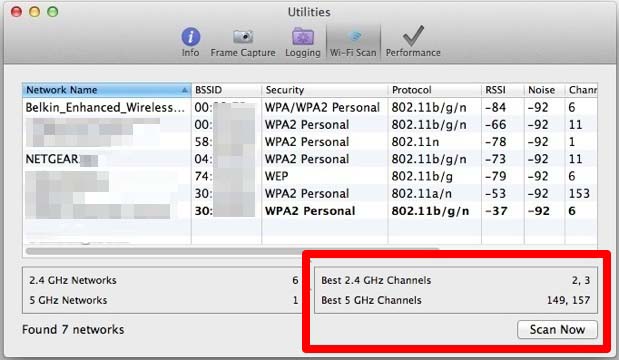
Στην παραπάνω εικόνα, τα καλύτερα κανάλια Wi-Fi είναι 2 και 3 για 2,4 GHz και 149 και 157 για 5 GHz.
Μέρος 2: Αλλάξτε το κανάλι εκπομπής του δρομολογητή σας
Τα βήματα για την αλλαγή του καναλιού εκπομπής του δρομολογητή ποικίλλουν ανάλογα με τις διάφορες μάρκες του δρομολογητή και τη διεύθυνση IP που χρησιμοποιείται. Απλώς πάρτε το δικό μου δρομολογητή με ένα IP του 192.168.1.1 ως παράδειγμα.
- 1. Καταχωρίστε τη διεύθυνση IP σε οποιοδήποτε πρόγραμμα περιήγησης ιστού.
- 2. Συνδεθείτε χρησιμοποιώντας το διαχειριστή σύνδεσης του δρομολογητή (συχνά admin / admin) και αναζητήστε την επιλογή "Κανάλι", που βρίσκεται συνήθως σε μια περιοχή προτίμησης "Ρυθμίσεις ασύρματου δικτύου" ή "Ρυθμίσεις εκπομπής".
- 3. Αλλάξτε τα κανάλια που προτιμάτε για κάθε πρωτόκολλο και αποθηκεύστε τις ρυθμίσεις.

Δεν έχετε πρόσβαση στο Wireless Diagnosticsχρησιμότητα? Ίσως να μην έχετε OS X Mavericks ακόμα; Ελέγξτε τη θέση Όλα όσα πρέπει να ξέρετε πριν από την ενημέρωση για το Mavericks εάν πρόκειται να ενημερώσετε το Mac OS X 10.9 Mavericks. Αν υποθέσουμε ότι θέλετε να ανακτήσετε δεδομένα από το Mac, το Tenorshare Any Data Recovery for Mac είναι μια καλή επιλογή για να προχωρήσετε.